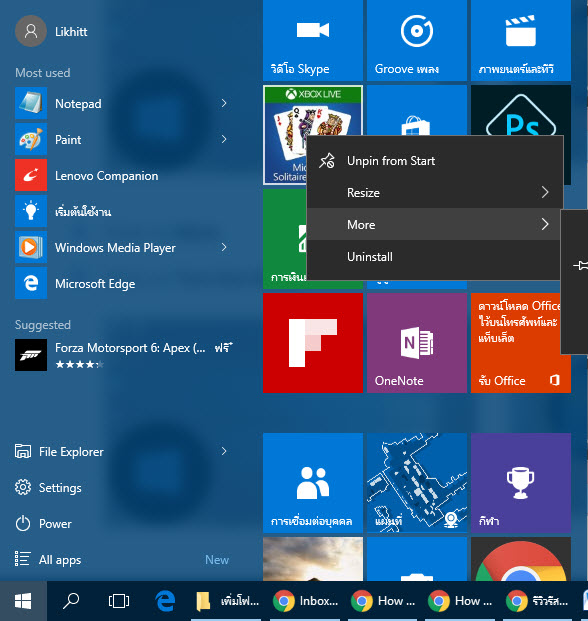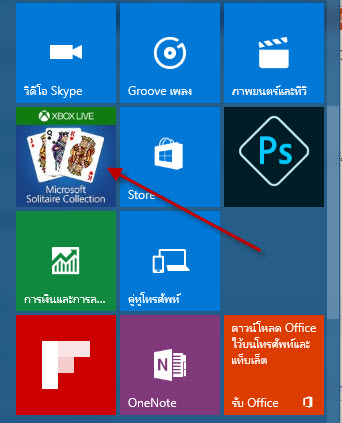สำหรับ Live tile ที่ปรากฏอยู่บนหน้า Start Menu นั้น จะเป็นส่วนของการแสดงผลบรรดาแอพพลิเคชั่นต่างๆ ที่จะพรีวิวให้เราดูเหมือนเป็นสไลด์โชว์ ไม่ได้เป็นเพียงไอคอนนิ่งๆ ให้เราได้เห็นเหมือนเช่นในอดีต ข้อดีของมันก็คือ
สามารถรายงานหรือพรีวิวสิ่งที่เราชื่นชอบ หรือมีอะไรใหม่ๆ เข้ามา ไม่ว่าจะเป็นเรื่องของการพยากรอากาศ แอพฯใหม่ หรือจะเป็นรูปภาพที่เราเคยเปิดดู วีดีโอและอื่นๆ อีกมากมาย เพื่อให้เราได้เห็นง่ายขึ้น แต่สำหรับบางครั้ง ภาพหรือสิ่งที่ปรากฏขึ้น ไม่อยากให้คนอื่นเห็น ก็สามารถปิดการทำงานได้ด้วยเช่นกัน
แต่ถ้า Live tile ไม่เป็นที่ต้องการหรือไม่ได้ใช้ และอยากลบ ก็ให้ทำตามขั้นตอนเดิม แล้วเลือก Unpin เท่านี้ Live tile ตัวดังกล่าวก็จะไม่อยู่ใน Start Menu อีกต่อไป
ที่มา : windowscentral